Windows के लिए Kidlogger का समस्या निवारण
- Google Chrome KidLogger एप्लिकेशन को एक खतरनाक फ़ाइल के रूप में पहचान सकता है और डाउनलोड को रोक सकता है।
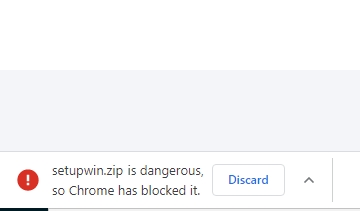
- आपको Chrome ब्राउज़र के मेनू को खोलना होगा और डाउनलोड अनुभाग खोलना होगा;
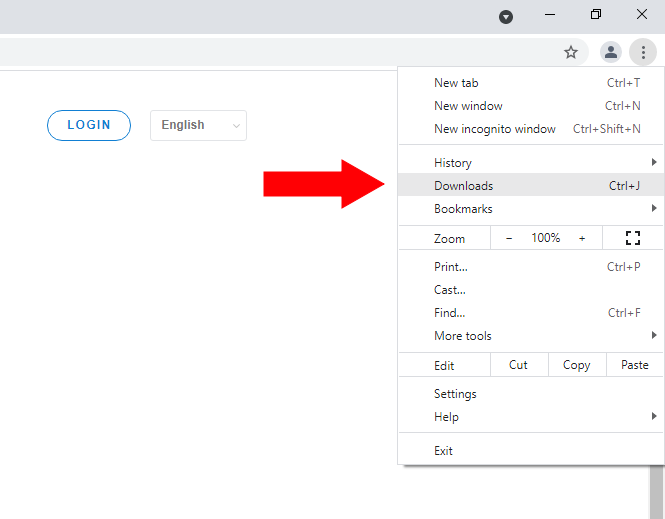
- खतरनाक फ़ाइल रखने के लिए क्लिक करें।
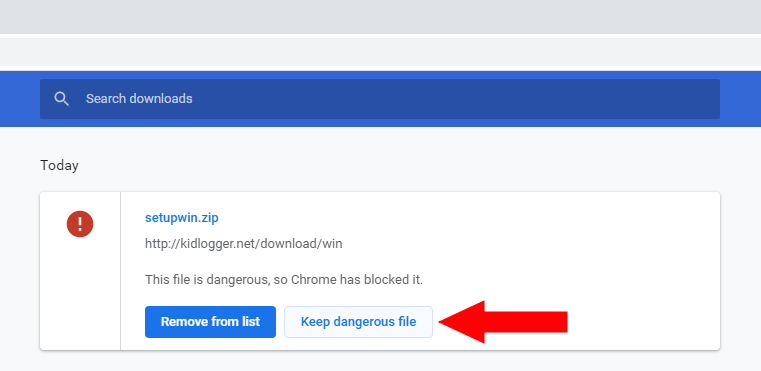
- एंटीवायरस प्रोग्राम नहीं जानता कि यह आपके बच्चे के कंप्यूटर पर है। इसलिए, ट्रैकिंग प्रोग्राम को स्पाइवेयर के रूप में पहचाना जा सकता है;
- अपने एंटीवायरस सॉफ़्टवेयर में सेटिंग्स मेनू को खोजें। अस्थायी रूप से वास्तविक समय की सुरक्षा बंद करें;
- अपने कंप्यूटर पर KidLogger एप्लिकेशन डाउनलोड करें। इसे स्थापित करें और इसे सर्वर पर अपने खाते से कनेक्ट करें;
- एंटीवायरस प्रोग्राम सेटिंग्स में अपवादों की सूची खोजें। वहां KidLogger प्रोग्राम का कार्यशील फ़ोल्डर जोड़ें। डिफ़ॉल्ट रूप से, यह C: \ Program files \ KidLogger है;
- वास्तविक समय की सुरक्षा चालू करें।
- यह आमतौर पर तब होता है जब प्रोग्राम को प्रशासक के रूप में स्थापित/लॉन्च नहीं किया गया था, बल्कि बस डबल-क्लिक करके। तब KidLogger एजेंट के पास अन्य उपयोगकर्ताओं की निगरानी करने के लिए पर्याप्त अधिकार नहीं होते।
- आपको Kidlogger प्रोग्राम को इसके कार्यशील फ़ोल्डर से अनइंस्टॉल करने की आवश्यकता है (Unins000.exe फ़ाइल को प्रशासक के रूप में चलाएं) और निर्देशों के अनुसार KidLogger प्रोग्राम को फिर से स्थापित करें।
- यदि आपने Kidlogger एजेंट को अपने खाते से कनेक्ट किया है, और न कि ईमेल पते से, बल्कि मौजूद डिवाइस के डिवाइस आईडी से, तो Kidlogger एजेंट केवल वर्तमान उपयोगकर्ता खाता ट्रैक करेगा। आपको कंप्यूटर पर लक्षित उपयोगकर्ता खाते में लॉग इन करने और वहां से Kidlogger एजेंट लॉन्च करने की आवश्यकता है। और इसे अपने ऑनलाइन खाते से ईमेल या डिवाइस ID का उपयोग करके कनेक्ट करें।
यदि Kidlogger प्रोग्राम ने एन्क्रिप्शन की पुष्टि नहीं प्राप्त की है, तो यह एक कमोडेड मोड में काम करेगा। माता-पिता स्क्रीनशॉट, वेब पते, पाठ या ध्वनियों को नहीं देखेंगे।
- KidLogger प्रोग्राम को सर्वर से कनेक्ट करने के बाद, आपको अपने कंप्यूटर को पुनः प्रारंभ करने की आवश्यकता है। यह सुनिश्चित करता है कि कंप्यूटर पर सभी खाते लॉगआउट हैं।
- पुनरारंभ करने और उपयोगकर्ता को खाते में फिर से लॉग इन करने के बाद, आपको एन्क्रिप्शन की पुष्टि करने के लिए संकेत दिया जाएगा।
- लक्षित कंप्यूटर पर KidLogger एजेंट लॉन्च करें और "खाते से कनेक्ट करें" बटन पर क्लिक करें। कृपया फ़ॉर्मेट टैब खोलें। समस्या निवारण लॉग खोलें पर क्लिक करें। रिपोर्ट-USERNAME.txt फ़ाइल की प्रति बनाएं और इसे हमारे सहायता सेवा को भेजें।
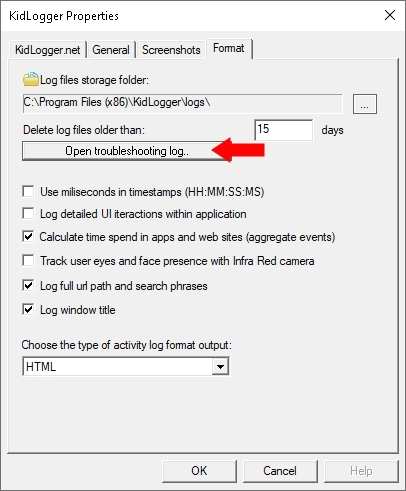
- शायद, आपके माइक्रोफोन के लिए बहुत ऊँचा थ्रेसहोल्ड स्थापित किया गया था। अपने कंप्यूटर पर अपने उपयोगकर्ता खाते में लॉगिन करें और सेटिंग्स पृष्ठ खोलें। यदि आपके पास दो या दो से अधिक डिवाइस हैं, तो सूची में आवश्यक डिवाइस चुनें।
- ध्वनि रिकॉर्डिंग थ्रेशहोल्ड विकल्प खोजें और मान को कम करें।
- सेटिंग्स को सहेजें और लक्षित कंप्यूटर को पुनरारंभ करें।
- कृपया Kidlogger ऐप्लिकेशन के विकल्प खोलें। सामान्य टैब पर, "इस पीसी पर किसी भी उपयोगकर्ता को लॉग करें" विकल्प को चेक करें।
- कृपया Program files\Kidlogger फ़ोल्डर खोलें। वहाँ lame_enc.dll फ़ाइल होनी चाहिए। इसे कुछ एंटीवायरस कार्यक्रमों द्वारा मिटाया या अवरुद्ध किया जा सकता है। यदि ऐसा है, तो आपको KidLogger एप्लिकेशन को फिर से स्थापित करना होगा और इसे AV प्रोग्राम के अपवादों की सूची में जोड़ना होगा।
- Kidlogger एप्लिकेशन उन सभी प्रतीकों को दिखाता है, जो उपयोगकर्ता ने अपने कीबोर्ड से डाले हैं, और यहां तक कि वह भी, जो उपयोगकर्ता ने गलती से टाइप किए हैं और भविष्य में मिट जाएंगे। क्योंकि KidLogger कीबोर्ड की क्लिपबोर्ड का उपयोग करता है, यह नहीं पता कर सकता है कि एक पंक्ति कब खत्म होती है और नई पंक्ति कहाँ शुरू होती है। इसलिए, कभी-कभी दो पंक्तियाँ एक साथ जुड़ जाती हैं। लेकिन हम एप्लिकेशन को बेहतर बनाने के लिए काम करते हैं, और उम्मीद करते हैं, जल्द ही अलग-अलग वाक्यों को अलग करना संभव होगा।
- Kidlogger सभी क्लिपबोर्ड को रिकॉर्ड नहीं करता, बल्कि केवल पहले 50 प्रतीकों को।
- अब सभी सेटिंग्स सर्वर से बदली जानी चाहिए।
- अपने उपयोगकर्ता खाते में लॉगिन करें और सेटिंग्स पृष्ठ खोलें। सूची में आवश्यक डिवाइस चुनें।
- सेटिंग्स बदलें। सहेजें पर क्लिक करें;
- लक्षित कंप्यूटर को पुनरारंभ करें;
- Kidlogger को प्रशासक के रूप में चलाएँ और निगरानी को रोकें।
- एप्लिकेशन बंद करें।
- फिर से प्रशासक के रूप में चलाएँ और मुख्य विंडो में सभी दृश्यमान उपयोगकर्ताओं को चेक करें।
- निगरानी प्रारंभ करें।
यदि यह एक Windows डिवाइस है:
उस उपयोगकर्ता के रूप में कंप्यूटर में लॉगिन करें जिसका वर्चुअल डिवाइस हटाया गया था। C:\Program Files (x86)\KidLogger फ़ोल्डर खोलें और वहां से kidlogger_user.exe फ़ाइल चलाएँ। कनेक्ट टू सर्वर बटन पर क्लिक करें। सर्वर पर पंजीकृत ई-मेल पता दर्ज करें और कनेक्ट पर क्लिक करें। आपका डैशबोर्ड में एक नया वर्चुअल डिवाइस बनाया जाएगा।
कृपया जांचें कि KidLogger एप्लिकेशन लक्षित कंप्यूटर पर अभी भी स्थापित है या नहीं। इसे C:\ Program files(x86) \ KidLogger फ़ोल्डर में होना चाहिए।
यदि नहीं, तो इसे फिर से स्थापित करें।
यदि हाँ, तो KidLogger.exe फ़ाइल को प्रशासक के रूप में लॉन्च करें, स्टार्ट बटन पर क्लिक करें।
आपको Windows Defender या अन्य एंटीवायरस एप्लिकेशन, जो कंप्यूटर पर स्थापित है, के अपवादों की सूची में KidLogger कार्यशील फ़ोल्डर को भी जोड़ना होगा: